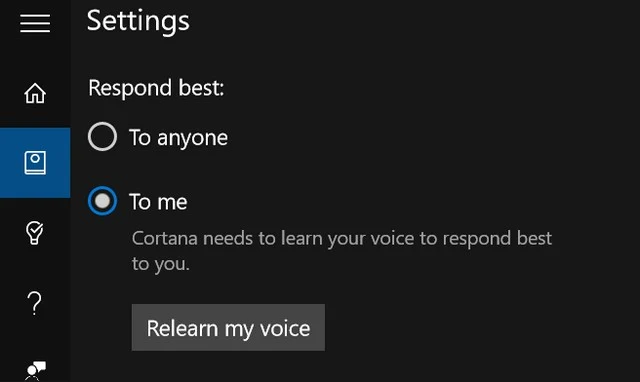جزء جديد من دليلنا الشامل لنظام ويندوز 10 نقدم فيه المزيد من النصائح والحلول لمشاكل مزعجة في هذا النظام، أتمنى أنكم في انتظارنا.
1- الحماية في ويندوز 10:
مع التقدم الكبير للتقنيات الحديثة أصبح جزء كبير من حياتنا اليومية يعتمد عليها لذا من المهم الانتباه إلى حماية هذا الجزء بشكل جيد كونه يحتوي أشياء مهمة وحساسة للغاية مثل العناوين والأرقام وحتى معلومات الدفع الخاصة بنا، وهذا أمر تم التركيز إليه في نظام ويندوز 10، حيث في حال لم تكن تستخدم برنامج حماية خاص من شركة أخرى فيمكنك بكل تأكيد الاستفادة من Windows Defender الموجود في النظام بشكل افتراضي وذلك عن طريق تفعيله من خلال الدخول إلى الإعدادات ومن ثم التحديث والأمان وأخيراً Windows Defender لنقوم بتفعيله كما في الصورة التالية:
2- ضبط خيارات تسجيل الدخول:
عند عمل حساب جديد في نظام ويندوز 10 ستجد أنه تم وضع كلمة مرور لهذا الحساب وهي كلمة مرور الحساب الخاص بك في مايكروسوفت، فإذا كنت ترغب بوضع كلمة مرور أسهل من ذلك أو استخدام رمز أو غيرها فيمكنك الدخول إلى قائمة ابدأ ومن ثم الضغط على الحساب الخاص بك في أعلى القائمة ومن ثم اختيار تغيير اعدادات الحساب ومن ثم قم بالدخول إلى تسجيل الدخول Sign In حيث يمكنك وضع رمز Pin أو القفل عن طريق شاشة اللمس بحيث تحدد صور معينة وتقوم برسم ثلاثة خطوط كما تريد وعندما ترغب بتسجيل الدخول إلى حاسبك كل ما عليك فعله هو رسم هذه الخطوط مجدداً بنفس الترتيب، كما في الصورة التالية:
3- إيقاف نظام ويندوز 10 من استهلاك الكثير من البيانات:
إذا كنت تستخدم ويندوز 10 على حاسبك وتستخدم الإنترنت من خلال شبكة مدفوعة بحسب ما تستهلكه أو أنك تستخدم ويندوز 10 على هاتفك وتستخدم بيانات الهاتف فأظن أن مفاجأة سيئة تنتظرك في نهاية الشهر عند ما تقرر دفع الفاتورة الخاصة بالإنترنت الذي استهلكته، حيث بلغ الكثير من المستخدمين عن الكثير من الاستهلاك في الإنترنت على النظام عند استخدام الخيارات الأساسية له، ولكن لحسن الحظ الحل بسيط، حيث تقدم مايكروسوفت مع النظام خيار بسيط وخاص لهذا، وكل ما عليك فعله لتفعيله هو الدخول إلى الإعدادات ومن ثم الشبكات والإنترنت وبعدها الواي فاي ومن ثم قم بالضغط على خيارات متقدمة وأخيراً قم بتحديد الخيار Metered connection بحيث تعرف النظام أنك تقوم بدفع المال بحسب استهلاك الإنترنت ليقوم بتقليل استهلاك البيانات في العمليات في الخلفية، كما في الصورة التالية:
4- جعل كورتانا تستجيب لصوتك فقط:
كورتانا هي المساعد الشخصي الخاص بك في نظام ويندوز 10 وهي تتميز بالكثير من الميزات الرائعة وتقدم الكثير من المساعدة لمستخدميها ولكن من المزعج أن تجد أحد أخر يتحدث إلى مساعدك الذكي، لذا قامت مايكروسوفت إمكانية منع كورتانا من الاستجابة إلا لصوتك فقط ويمكنك تفعيل ذلك عن طريق الدخول إلى كورتانا ومن ثم الدخول إلى الدفتر NoteBook الموجود على اليسار ومن ثم الدخول إلى الإعدادات وتأكد من أن الخيار الاستجابة ل Response to موضوع على "لي" To me كما في الصورة التالية:
5- ضبط العرض على الشاشات الكبيرة:
كما نعلم يستخدم نظام ويندوز 10 على عدد كبير من الشاشات المختلفة في القياس من الصغيرة وشاشات الهواتف المحمولة وحتى الشاشات الضخمة المستخدمة في محطات التلفاز وصالات العرض وغيرها، وكان بلغ بعض مستخدمي الشاشات الكبيرة عن تغبيش في العرض عند التحديث إلى ويندوز 10 ولحل هذه المشكلة ما عليك إلا الدخول إلى لوحة التحكم ومن ثم المظهر والتخصيص وبعدها العرض ومن ثم يمكنك التعديل على خيارات الدقة حتى تحصل على العرض الأفضل.
وفي حال كانت المشكلة في تطبيق معين فما عليك فعله هو الضغط على التطبيق بالزر الأيمن ومن ثم خيارات وبعدها الدخل إلى التبويب توافق وأخيراً قم بتفعيل الخيار 'Disable display scaling on high DPI settings' كما في الصورة التالية:
شاهد أيضاً:
هذه كانت المجموعة الخامسة من أهم النصائح لمستخدمي ويندوز 10 مع مجموعة من المشاكل وحلولها أتمنى أنها كانت مفيدة ونلقاكم إن شاء الله في الجزء القادم قريباً.